
Inhaltsverzeichnis:
- Autor John Day [email protected].
- Public 2024-01-30 07:21.
- Zuletzt bearbeitet 2025-01-23 12:52.



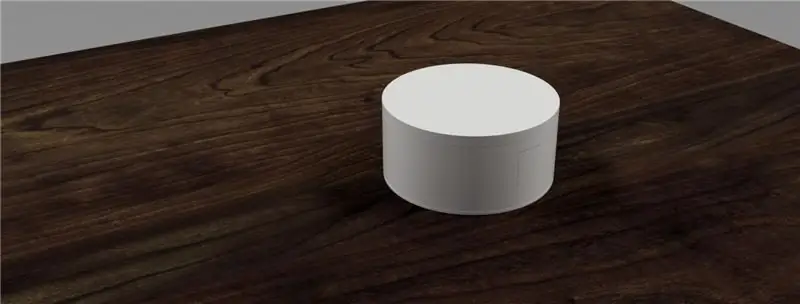
IOT ist eine coole Sache, weil Sie alles mit dem Internet verbinden und aus der Ferne steuern können, aber eine Sache ist auch cool und es sind LEDs … Aber es gibt noch eine Sache, die meisten Leute mögen keine Kabel, aber sie tun es Ich möchte auch keine Batteriezellen wechseln, daher wäre es großartig, wenn es jahrelang ohne Batteriewechsel laufen könnte. Mit diesen Ideen wurde dieses Projekt geboren.
Bevor Sie beginnen, wenn Ihnen dieses Projekt gefällt, denken Sie bitte daran, dieses Projekt beim DRAHTLOSEN UND LED-WETTBEWERB abzustimmen, den ich schätzen werde
Dieses Projekt ist ein Wettermonitor, der die Wettervorhersage für die nächste Stunde mit einer Retro-Pixel-Animation anzeigt und bis zu 3 Jahre (fast theoretisch) funktionieren könnte. Dieses Gerät läuft mit einem ESP8266 und verbindet sich mit Accuweather (einem Wettervorhersage-Web), um das Wetter an dem von Ihnen gewählten Ort zu erhalten und eine Pixel-Retro-Animation mit dem Wetter und der Temperatur anzuzeigen. Die Zahl auf der linken Seite sind die Zehner und die Zahl auf der rechten Seite sind die Einheiten des Temperaturwertes. Nach dem Anzeigen der Info schaltet es sich aus um Energie zu sparen.
Es ist also Zeit zu beginnen!
Schritt 1: Was brauchen Sie?

Alle Komponenten sind leicht in eBay oder einem chinesischen Web wie Aliexpress oder Bangood zu finden. Bei den meisten Komponentennamen habe ich einen Link zum Produkt angehängt. Einige Komponenten wie Widerstände werden in Packungen verkauft. Wenn Sie also nicht so viele Widerstände haben möchten, sollten Sie sie in einem lokalen Geschäft kaufen.
Werkzeuge
- 3D Drucker.
- FTDI USB-zu-TTL-Programmierer
- Lot
Komponenten
- WS2812 61Bit-Ring: 13€
- ESP8266-01: 2.75€
- 2x 2N2222A: 0,04 € (Jeder ähnliche NPN-Transitor würde funktionieren)
- BC547 oder 2N3906: 0,25 € (Jeder ähnliche PNP-Transistor würde funktionieren und Sie könnten vielleicht billiger in einem lokalen Geschäft finden)
- 3X 220 Ohm Widerstand: Es könnte etwa 0,1 € betragen. Der Link ist für einen Widerstandssatz.
- Gebohrte Platine 40x60mm: 1,10€ (Sie benötigen nur 40x30mm).
- 1 Kondensator 470uF/10V
- Drähte
- 3 AAA-Zellen
Schritt 2: Der Stromkreis und wie es funktioniert
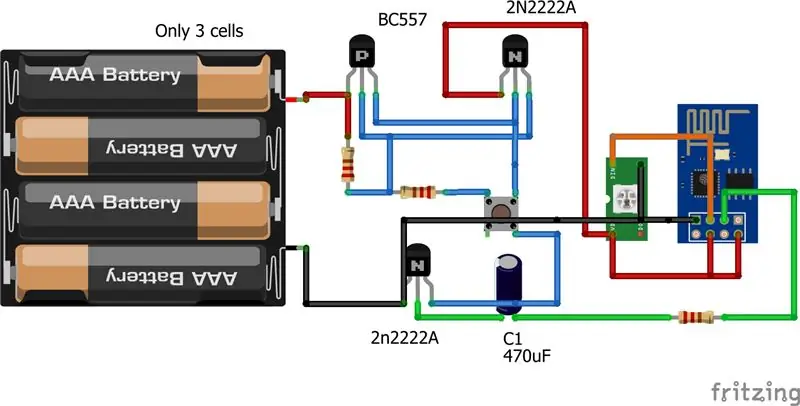
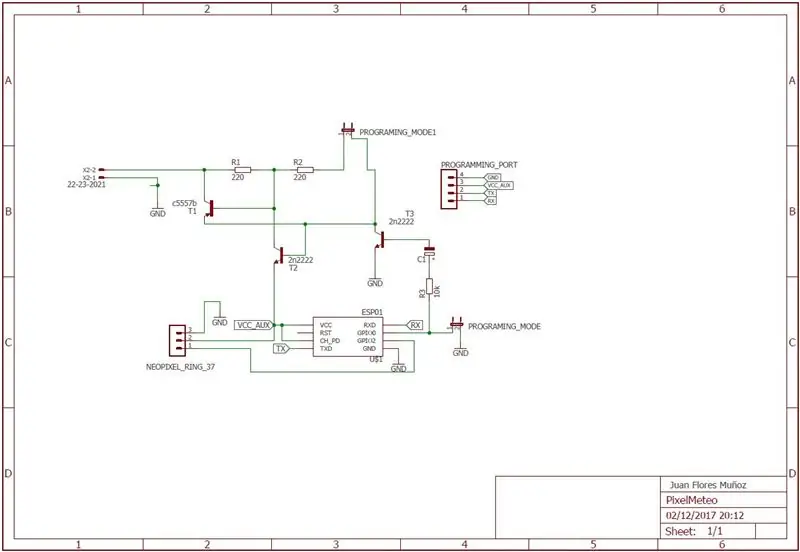
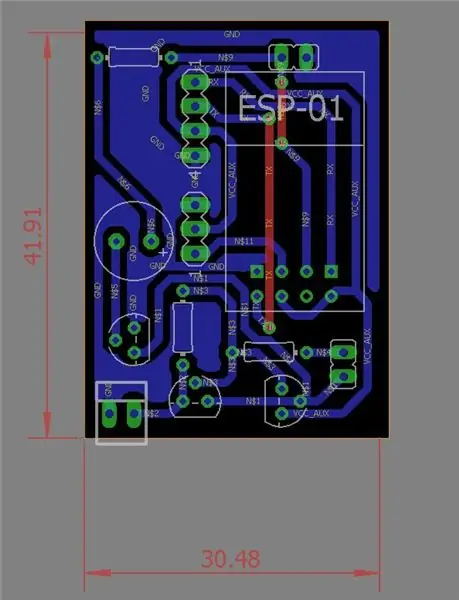
Um zu zeigen, wie es funktioniert, habe ich zwei Fotos angehängt, das erste ist die Protoboard-Ansicht in Fritzing (auch ich lade die Datei hoch) und das zweite ist der Schaltplan in Eagle mit ebenfalls einem PCB-Design. Trotz einiger „analoger“Komponenten ist die Schaltung recht einfach.
Die Funktionsweise dieser Schaltung ist: Wenn Sie die Taste drücken, speisen Sie die Schaltung der NPN- und PNP-Transistoren den ESP8266 und die LEDs. Diese Art der Schaltung nennt sich „Latching Button“eine schöne Erklärung dieser Art von Schaltung finden Sie hier oder hier. Wenn alles fertig ist (es wurde die Animation gezeigt), gibt der Mikrocontroller der Basis des Transistors einen High-Zustand und sie schalten die Schaltung aus. Deshalb verbindet es die Basis des zweiten NPN-Transitors mit Masse.
Der Grund für die Verwendung dieser Schaltung ist, dass wir den minimalen Verbrauch haben möchten und mit dieser Konfiguration im ausgeschalteten Zustand etwa 0,75 µA erreichen könnten, was mehr oder weniger … nichts. Dieser Stromverbrauch ist darauf zurückzuführen, dass der Transistor einen Leckstrom aufweist.
Wenn Sie kein bisschen Theorie wollen, springen Sie zur nächsten Zeile:
---------------------------------------------------------------------------------------------------------------------------------
Ich möchte nicht so tief in die Theorie einsteigen, aber ich denke, es ist gut zu wissen, wie man berechnet, wie viel Autonomie ein Gerät wie dieses haben kann. Also ein bisschen Theorie.
In IOT-Geräten erreicht eine riesige Batterielebensdauer von 50% des Geräts, es gibt also einen Weg, um jahrelange Autonomie zu erreichen: Nur einschalten, wenn es notwendig ist und für sehr wenig Zeit und ein Timer oder ein Sensor entscheiden beim Einschalten wieder. Ich denke, an einem Beispiel ist es klar.
Bilden Sie einen Feuchtigkeitssensor in einem Wald ab, der das Feuchtigkeitsniveau in einer Zone des Waldes erfasst, und diese Zone ist ziemlich abrupt. Sie benötigen also etwas, das jahrelang ohne menschliche Interaktion funktioniert und 30 Sekunden eingeschaltet sein muss (was es ist die Zeit, die zum Messen und Senden der Informationen benötigt wird) alle 12 Stunden. Der Schaltplan wäre also: Ein Timer, der 12 Stunden ausgeschaltet und 30 Sekunden eingeschaltet ist, mit dem Ausgang des Timers wird an den Versorgungseingang des Mikrocontrollers angeschlossen. Dieser Timer ist immer eingeschaltet, verbraucht jedoch Nanoampere.
-------------------------------------------------------------------------------------------------------------------------------------------
Ende der Theorie
Sobald wir dieses Beispiel gesehen haben, konnten wir sehen, dass es diesem Projekt ziemlich ähnlich ist, nur mit dem Unterschied, dass wir uns für die Auszeit entschieden haben. Um die Batterielebensdauer zu berechnen, müssen wir die im Bild angehängte Formel anwenden und dies sind die zu verwendenden Werte:
- Ion: Der Strom, der verbraucht wird, wenn er eingeschaltet ist (In diesem Fall hängt es vom Wetter ab, da jede Animation einen Verbrauch hat, der von 20 mA bis 180 mA reichen kann und a)
- Ton: Die Zeit, in der es läuft. (In diesem Fall ist das Gerät bei jedem Start 15 Sekunden lang eingeschaltet)
- Ioff: Stromaufnahme im ausgeschalteten Zustand.
- Toff: Auszeit. (Dies ist den ganzen Tag (in Sekunden) weniger 15 Sekunden, wenn wir nur einmal einschalten).
- Die Kapazität des Akkus. (In diesem Fall 3 AAA-Zellen in Reihe mit einer Kapazität von 1500mAh).
Die Batterielebensdauer hängt von der Anzahl der Einschaltvorgänge am Tag und dem Wetter ab, denn bei Sonnenschein und Wolken beträgt die Stromaufnahme etwa 180 mA, bei Regen oder Schnee jedoch nur 50 mA.
Schließlich können wir in diesem Projekt 2,6 Jahre erreichen, indem wir diese Werte auf die Formel anwenden:
- Kapazität des Akkus: 1000mAh.
- Ion: 250mA (Worst Case-> Sunny Cloud)
- Ioff: 0,75uA
- Ton: 15 seg (nur einmal pro Tag einschalten)
- Toff: 24 Stunden weniger 15 Sek.
Das letzte Foto ist die fertige Platine, aber Sie können auch leicht eine gebohrte Platine verwenden, was besser ist, wenn Sie nicht wissen, wie man eine Kupferplatine macht.
Schritt 3: Wie funktioniert der Code?
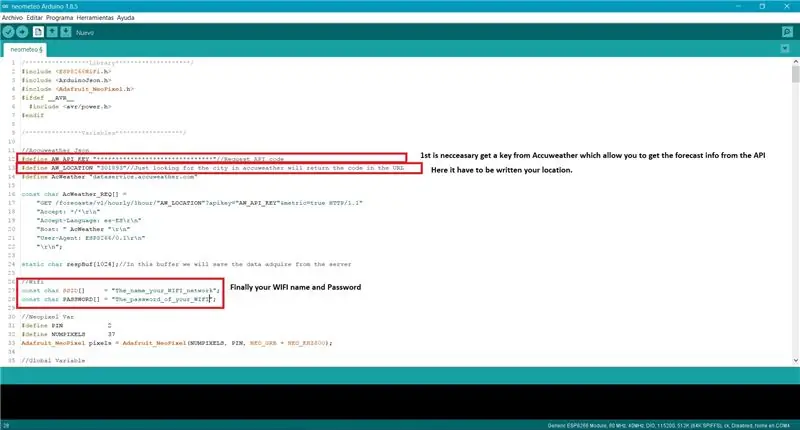


Dieses Projekt läuft mit ESP8266-01 und Arduino IDE
Ich habe ein Video mit jeder Animation und jedem Anwendungsfall angehängt. Die Videoqualität ist nicht die beste, da es etwas schwierig war, bei einer leichten Bewegung aufzunehmen. Wenn du mit deinen Augen siehst, sieht es viel besser aus.
Der Code ist vollständig dokumentiert, damit Sie alle Details sehen können, aber ich werde erklären, wie er "schematisch" funktioniert und was für eine ordnungsgemäße Funktion erforderlich ist.
Der Arbeitsablauf dieser Software ist:
- Verbindet sich mit Ihrem Wi-Fi-Netzwerk. Währenddessen wird eine Animation in den LEDs angezeigt.
- Erstellen Sie einen http-Client und stellen Sie eine Verbindung zu Accuweather Web her.
- Senden Sie eine JSON Get-Anfrage an Accuweather. Dies ist im Grunde die Abfrage der Vorhersage für die nächste Stunde an einem Ort im Internet. Zusatzdaten: Dies ist für viele Projekte sehr interessant, da Sie mit diesem Ding Daten von Ihrem lokalen Bus, U-Bahn, Zug … oder Lagerwerten erhalten. Und mit diesen Daten können Sie tun, was Sie wollen, zum Beispiel einen Summer einschalten, wenn Ihr Bus ankommt oder ein Aktienwert sinkt.
- Sobald wir die Informationen aus dem Web erhalten haben, müssen die Informationen "aufgeteilt" und in der Variablen gespeichert werden. Die an dieser Stelle verwendeten Variablen sind: Temperatur und das Symbol, das im Web verwendet wird, um die Vorhersage anzuzeigen.
- Sobald wir die Temperatur haben, ist es notwendig, in die Anzahl der LEDs umzuwandeln, die eingeschaltet werden sollen und welche Farbe verwendet werden muss. Wenn die Temperatur höher als 0° Celsius ist, ist die Farbe orange und im anderen Fall blau.
- Abhängig vom Wert der ICON-Variablen wählen wir aus, welche Animation passt.
- 5 Sekunden später schaltet sich das Gerät von selbst aus.
Sobald wir wissen, wie es funktioniert, müssen einige Daten in den Code geschrieben werden, aber es ist ziemlich einfach. Auf dem beigefügten Foto sehen Sie, welche Daten Sie ändern sollten und in welcher Zeile
Erster Schritt: Es ist notwendig, einen Api Key von Acuweather zu erhalten. Gehen Sie zu diesem Web und registrieren Sie sich -> API Acuweather
Zweiter Schritt: Sobald Sie sich angemeldet haben, gehen Sie zu dieser Site und folgen Sie diesen Schritten. Sie müssen eine kostenlose Lizenz erwerben und eine beliebige APP erstellen, Sie möchten nur den API-Schlüssel.
Dritter Schritt: Um den Standort zu erhalten, müssen Sie nur in Accuweather nach der gewünschten Stadt suchen und sie sehen die URL und kopieren die im Beispiel fett gedruckte Nummer:
www.accuweather.com/es/es/Estepona/301893/weather-forecast/301893 (Diese Nummer ist für jede Stadt spezifisch)
Letzter Schritt: Geben Sie Ihre WLAN-Daten ein und laden Sie den Code auf den Mikrocontroller hoch.
Schritt 4: Drucken des Gehäuses
Um die Teile zu drucken, habe ich diese Einstellungen in Cura verwendet:
Ober- und Unterteil:
-0,1 mm pro Schicht.
-60mm/s.
-Ohne Unterstützung.
Mittelteil:
-0,2 mm pro Schicht
-600mm/s
-Unterstützung von 5%.
Alle Teile müssen wie auf dem beigefügten Foto ausgerichtet sein
Schritt 5: Alles verbinden
Erster Preis beim Wireless-Wettbewerb
Empfohlen:
Raspberry Pi ohne Monitor und Tastatur einrichten – wikiHow

So richten Sie Raspberry Pi ohne Monitor und Tastatur ein: Raspberry Pi ist ein kleiner Einplatinencomputer, auf dem das Linux-basierte Betriebssystem Raspbian ausgeführt wird. Diese Anleitung zeigt Ihnen, wie Sie Raspberry Pi (jedes Modell) ohne Monitor und Tastatur einrichten. Ich werde meinen Raspberry Pi 3 B+ mit Raspbi verwenden
Einen CRT-Monitor sicher zerlegen – wikiHow

So zerlegen Sie einen CRT-Monitor sicher: Haben Sie einen alten CRT-Monitor in Ihrem Haus herumliegen, aber Sie denken, dass er zu gefährlich ist. verursacht durch das Zerlegen eines CRT-Monitors
